Betulkan: Pemberitahuan Perkhidmatan BattlEye Gagal
Ini adalah ralat yang muncul hanya selepas menjalankan permainan tertentu yang menggunakan program anti-cheat BattlEye yang digunakan untuk memeriksa persediaan anda untuk program atau hacks yang mungkin menjadikan permainan anda lebih mudah dan tidak adil terhadap pesaing lain. Antara permainan yang paling terkenal termasuk siri Arma, PUBG, Wira & Jeneral, Fortnite, dll.
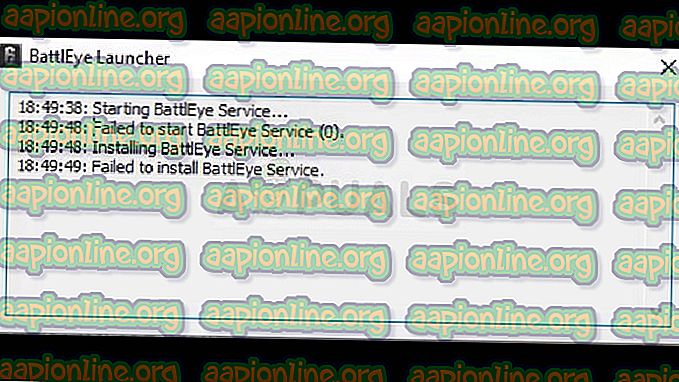
Kesalahan ini boleh diperbaiki dengan pelbagai kaedah yang berbeza dan kami dengan baik menyarankan anda mencuba semuanya sebelum berputus asa. Kesalahan tidak sukar untuk diselesaikan namun ia menghalang pengguna daripada memainkan permainan secara normal.
Apa Sebab Penyebab Perkhidmatan BattlEye Gagal?
Kesalahan ini boleh disebabkan oleh pelbagai perkara yang berbeza tetapi mereka biasanya agak mudah untuk menentukan dan 99% daripada mereka boleh diselesaikan menggunakan beberapa penyelesaian di bawah. Kadang-kadang punca masalah tidak diketahui tetapi menetapkan semula semua dan membiarkan Steam redownload klien BattlEye dapat menyelesaikan masalah dengan mudah.
Antara sebab lain untuk masalah ini, anda mungkin melihat masalah itu disebabkan oleh pemandu kad grafik lama yang tidak dapat mengikuti teknologi permainan baru. Akhirnya, sesetengah alat antivirus mungkin kesilapan program BattlEye untuk alat berniat jahat kebanyakannya kerana sifatnya mirip dengan virus yang diamati: ia mengimbas komputer anda untuk pelbagai hacks dan alat tanpa anda dapat menyaksikan proses itu dan anda sebenarnya tidak lancarkan BattlEye secara manual.
Penyelesaian 1: Padam BattlEye Folder, dan sebagainya (pengguna Steam sahaja)
Steam mempunyai ciri berguna yang membolehkan anda memuat turun fail yang mungkin hilang atau rosak semasa menggunakan permainan. Kami boleh menggunakan ciri yang berguna ini untuk menetapkan ralat "permulaan perkhidmatan BattlEye gagal" dengan memadam fail yang berkaitan dengan BattlEye dan membiarkan Steam turun semula ke komputer kami untuk menetapkan semula pelanggan BattlEye.
- Jika anda telah membeli permainan di Steam, buka klien PC Steam anda dengan mengklik dua kali pintasan pada Desktop. Anda juga boleh mencarinya di menu Mula hanya dengan menaip "Steam" selepas menekan menu Mula atau butang Carian (Cortana).
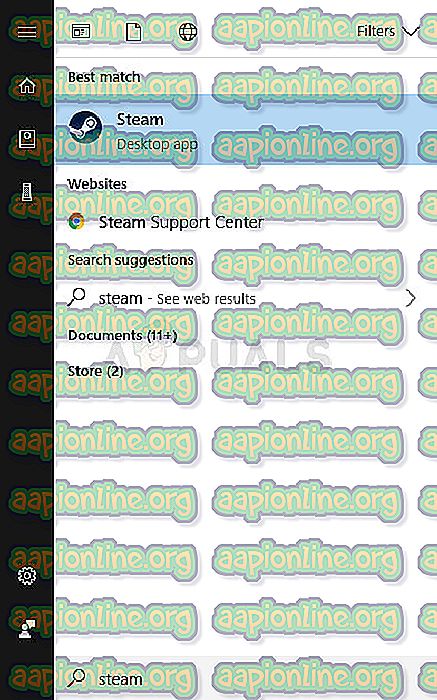
- Selepas pelanggan Steam dibuka, klik untuk membuka tab Perpustakaan dalam klien Steam di menu yang terletak di bahagian atas tetingkap, dan cari kemasukan permainan yang bermasalah dalam senarai.
- Klik kanan kemasukan permainan dalam perpustakaan dan pilih pilihan Properties dari menu konteks yang akan dibuka dan pastikan anda menavigasi ke tab Fail Tempatan dalam tetingkap Properties terus dan klik butang Layari Fail Tempatan.
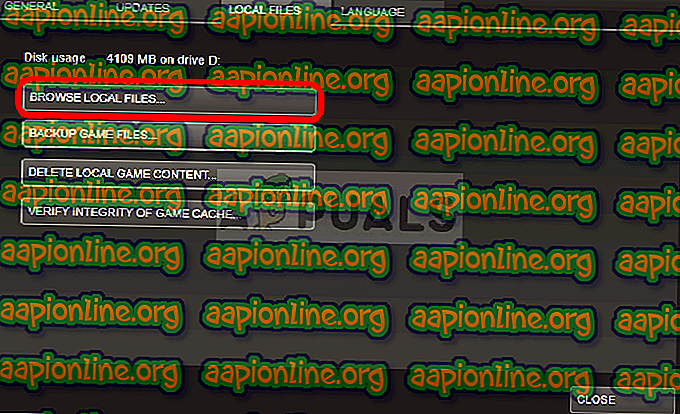
- Anda juga boleh mencari eksperimen utama permainan di Desktop atau komputer anda. Jika anda mencari jalan pintas, klik kanan padanya dan pilih opsyen Lokasi fail Terbuka dari menu konteks yang akan muncul.
- Cari folder BattlEye dalam folder yang akan dibuka, klik kanan padanya dan pilih pilihan Padam dari menu lungsur turun. Sahkan pilihan anda dengan mengklik ya dan ulangi proses yang sama untuk laksana utama permainan yang harus mudah dijumpai dalam folder.
Selepas ini, sudah tiba masanya untuk memadamkan cache permainan. Ia biasanya terletak di tempat yang sama untuk hampir mana-mana permainan tetapi ada risiko tertentu untuk kaedah ini: anda perlu memastikan tidak memadamkan fail simpan yang mungkin terletak di lokasi tersebut.
- Fail-fail ini biasanya mudah dikenali atau berada di dalam folder khas tetapi anda masih perlu membuat carian Google untuk melihat bagaimana fail-fail ini dinamakan dan tempat mereka berada.
- Tekan gabungan Windows Logo Key + R untuk memaparkan kotak dialog Run. Pastikan anda menaip "% appdata" dalam kotak tanpa tanda petikan dan klik OK untuk membuka lokasi ini dalam File Explorer.
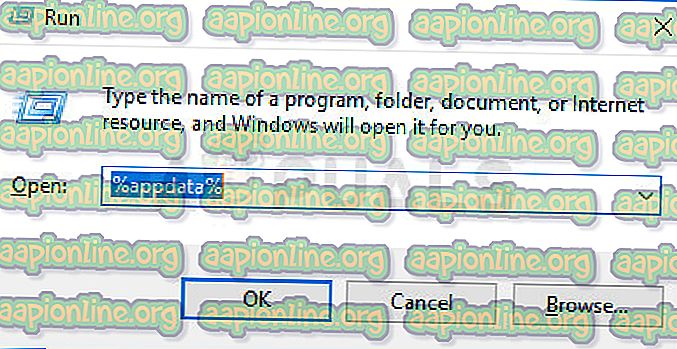
- Sebagai alternatif, anda boleh membuka File Explorer pada komputer anda dan menavigasi ke folder secara manual. Pertama sekali, cari My Computer atau PC ini pada skrin navigasi yang betul selepas membuka File Explorer dan klik Cakera Tempatan anda.
- Navigasi ke Pengguna >> AppData. Jika anda tidak dapat melihat folder AppData, itu kerana folder disembunyikan secara lalai dan anda tidak dapat melihatnya tanpa mengubah tetapan tertentu dalam File Explorer.
- Klik pada tab "Lihat" pada menu Fail Explorer dan klik pada kotak pilihan "Tersembunyi item" di bahagian Show / hide. File Explorer kini dapat menunjukkan folder AppData jadi klik dua kali untuk membukanya.

- Cari folder bernama betul-betul seperti permainan bermasalah yang anda cuba selesaikan. Buka dengan mengklik dua kali, klik kanan pada segala-galanya selain menyimpan fail permainan dan pilih pilihan Padam dari menu konteks.
Sekarang sudah tiba masanya untuk memuat turun fail yang telah anda hapus dan semak integriti permainan secara keseluruhan. Selepas melakukan langkah-langkah terakhir ini, masalah itu harus diselesaikan sepenuhnya.
- Setelah anda melakukan perubahan ini, kembali ke klien Steam anda, klik kanan pada entri permainan bermasalah dari tab Perpustakaan dan pilih Properties. Navigasi ke tab Templat Tempatan sekali lagi hanya kali ini klik Verifikasi Integriti pilihan Fail Permainan.
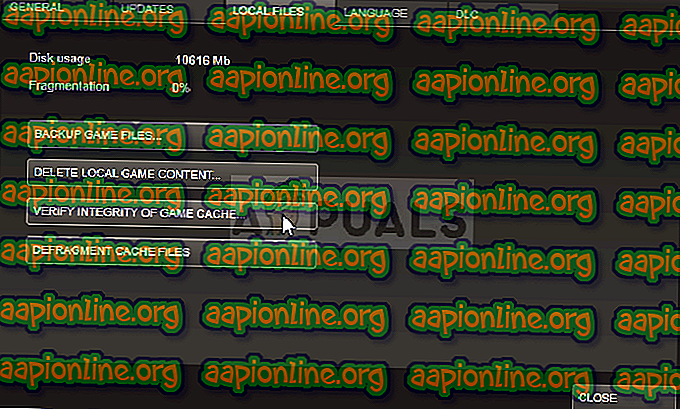
- Permainan ini perlu diteruskan untuk memuat turun semula fail yang baru sahaja dihapuskan dan klien BattlEye akan dipasang semula dalam masa yang singkat. Cuba buka semula permainan dan semak untuk melihat jika ralat "permulaan perkhidmatan BattlEye gagal" hilang.
Penyelesaian 2: Gunakan Perintah ini yang Berguna dan Mulakan Semula Komputer Anda
Kaedah ini nampaknya berguna untuk banyak orang yang telah berjuang dengan isu yang sama selama beberapa hari dan ia boleh digunakan untuk mana-mana permainan yang boleh membuang kesilapan ini. Menjalankan arahan ini mudah dan risiko memecah apa-apa adalah minima sebab itu kami cadangkan anda tidak melangkau kaedah ini semasa menyelesaikan masalah.
- Cari "Promosi Perintah" dengan menaipnya sama ada betul di menu Mula atau dengan menekan butang carian di sebelahnya. Klik kanan entri pertama yang akan muncul sebagai hasil carian dan pilih kemasukan menu konteks "Jalankan sebagai pentadbir".
- Di samping itu, anda juga boleh menggunakan gabungan Windows Logo Key + R untuk memaparkan kotak dialog Run. Taip "cmd" dalam kotak dialog yang muncul dan gunakan kombinasi Ctrl + Shift + Enter untuk menjalankan Command Prompt menggunakan keistimewaan pentadbir.
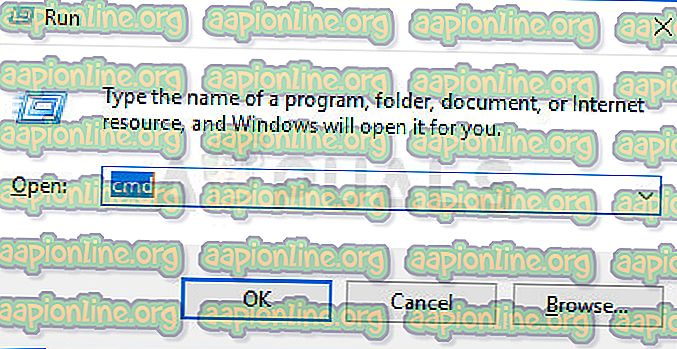
- Taipkan perintah berikut dalam tetingkap dan pastikan anda menekan Enter selepas menaip masing-masing. Tunggu mesej "Operasi selesai berjaya" atau yang serupa dengan mengetahui bahawa kaedah telah bekerja dan anda tidak membuat apa-apa kesilapan semasa menaip. Jeda seketika antara kedua-dua perintah ini.
BCDedit Bcdedit.exe -set TESTSIGNING OFF
- Buka semula permainan yang bermasalah sama ada dengan mengklik dua kali pada kemasukannya pada komputer anda atau dengan melancarkannya melalui Steam dan semak untuk melihat jika ralat "permulaan perkhidmatan BattlEye gagal" hilang.
Penyelesaian 3: Kemas kini Pemandu Grafik Anda ke Versi Terkini
Pemandu graf adalah sukar bagi kebanyakan orang kerana pemandu lama adalah penyebab kepada ramai, banyak masalah lagi pemandu baru tidak memberikan apa-apa yang berguna. Permainan yang lebih baru biasanya bergantung pada hakikat bahawa anda mempunyai pemandu anda yang terkini dan anda harus memastikannya dikemaskini hanya untuk mengelakkan kesalahan seperti yang muncul ketika anda cuba menjalankan permainan. Ikuti langkah-langkah di bawah untuk memasang pemacu grafik terkini pada komputer anda.
Mengemaskini Pemandu:
- Buka menu Mula dengan mengklik butang di bahagian kiri bawah skrin, taip "Pengurus Peranti" dengan menu Start terbuka, dan pilihnya dari senarai hasil dengan hanya mengetuk hasil teratas.
- Anda juga boleh menggunakan gabungan Windows Key + R untuk memaparkan kotak dialog Run. Ketik "devmgmt.msc" di dalam kotak masing-masing dan klik OK untuk menjalankannya.
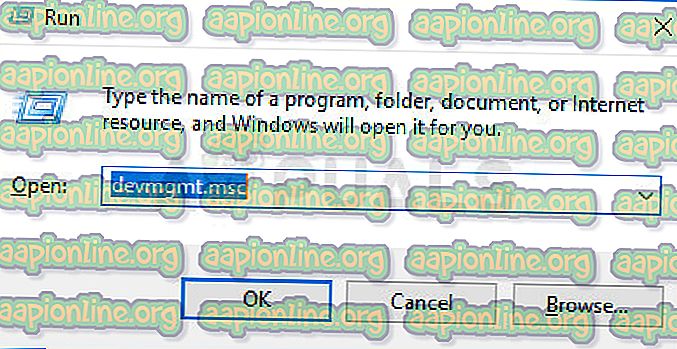
- Oleh kerana pemacu kad video yang anda mahu kemas kini pada komputer anda, luaskan bahagian penyesuai Paparan dengan mengklik anak panah kanan di sebelahnya, klik kanan pada kad grafik anda dan pilih pilihan Peranti Uninstall.
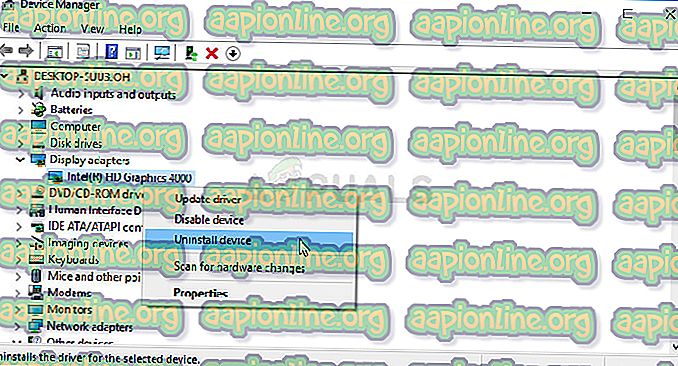
- Sahkan mana-mana dialog yang boleh meminta anda mengesahkan penyingkiran pemandu video semasa dan menunggu proses selesai.
- Cari pemandu kad video anda di laman web pengilang peranti dan ikut arahan mereka yang sepatutnya tersedia di laman web ini. Pastikan anda memilih pemandu terkini yang tersedia. Simpan fail pemasangan pada komputer anda dan jalankan dari sana. Komputer anda boleh dimulakan semula beberapa kali semasa pemasangan.
- Semak untuk melihat apakah ralat 41 masih muncul semasa melancarkan permainan.
Pemandu Nvidia - Klik Sini !
Pemacu AMD - Klik Sini !
Nota : Pemandu terkini sering dimuat turun dan dipasang dengan kemas kini Windows supaya pastikan sistem operasi komputer anda dikemas kini tidak kira apa yang berlaku. Kemas kini Windows sepatutnya dijalankan secara automatik tetapi apa-apa, termasuk anda, mungkin telah menghidupkan kemas kini automatik.
Tidak kira versi Windows yang anda gunakan, ikuti langkah-langkah di bawah untuk mengemas kini PC anda kerana kaedah ini berfungsi untuk semua binaan dan versi Windows:
- Mulakan alat PowerShell dengan mengklik kanan menu Start dan mengklik pilihan Windows PowerShell (Admin) dari menu konteks.
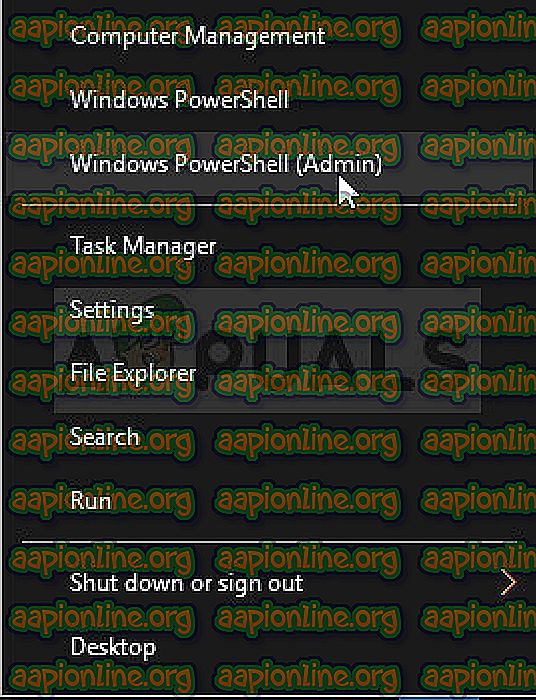
- Jika anda melihat Prompt Perintah bukan PowerShell dalam menu konteks ini, anda juga boleh mencari PowerShell dalam menu Mula atau bar carian di sebelahnya. Kali ini, pastikan anda klik kanan pada hasil pertama dan pilih Run sebagai pentadbir dari menu.
- Dalam konsol Powershell, ketik "cmd" dan tinggalkan pesakit untuk Powershell untuk menukar antara muka pengguna ke tetingkap cmd-seperti.
- Dalam konsol "cmd" seperti, taip arahan yang ditunjukkan di bawah dan pastikan anda klik Masukkan kemudian:
wuauclt.exe / updatenow
- Biarkan arahan ini dijalankan selama sekurang-kurangnya sejam dan semak semula untuk mengetahui sama ada sebarang kemas kini didapati dan dipasang pada komputer anda.
Penyelesaian 4: Tambahkan Program BattlEye untuk Pengecualian / Putih / Pengecualian dalam Antivirus Anda
Program antivirus yang keras boleh menjamin BattlEye boleh dieksekusi pada komputer anda memikirkan itu sejenis malware. Ini menyebabkan ralat ini berlaku dan mana-mana permainan yang bergantung kepada BattlEye berjalan dengan betul gagal bermula kerana antivirus anda. Ini boleh diperbaiki dengan menambahkan BattlEye yang boleh dilaksanakan ke senarai Pengecualian.
- Buka antaramuka pengguna antivirus anda dengan mengklik dua kali ikonnya di dulang sistem (bahagian kanan tetingkap) atau dengan mencarinya di menu Start dan mengklik keputusan pertama untuk membukanya.
- Pengecualian / Pengecualian atau tetapan Whitelist juga terletak di tempat yang berbeza berkenaan dengan alat antivirus yang berbeza. Ia sering dijumpai hanya tanpa banyak masalah tetapi di sini ada beberapa panduan ringkas mengenai bagaimana untuk mencarinya dalam alat antivirus yang paling popular:
Kaspersky Internet Security : Laman Utama >> Tetapan >> Tambahan >> Ancaman dan Pengecualian >> Pengecualian >> Nyatakan Aplikasi Dipercayai >> Tambah.
AVG : Laman Utama >> Tetapan >> Komponen >> Perisai Web >> Pengecualian.
Avast : Laman Utama >> Tetapan >> Umum >> Pengecualian.
- Anda perlu menambah fail executable utama BattlEye dalam kotak yang akan muncul memicu anda untuk menavigasi ke lokasi fail. Ia sepatutnya berada dalam direktori yang sama di mana permainan dipasang (lokasi yang sama di mana anda dilayari di Solusi 1 untuk memadam folder).
- Semak untuk melihat sama ada anda kini boleh melancarkan permainan yang bermasalah tanpa menerima ralat "permulaan perkhidmatan BattlEye gagal pada permulaan.



